Pomocí vestavěného nástroje Windows Check Disk můžete rychle zkontrolovat chyby na SD kartě. Pro důkladnější test můžete použít bezplatné nástroje H2testw a FakeFlashTest.
Windows Check Disk

Otevřete Průzkumníka Windows a na panelu složek najděte jednotku pro kartu SD. Klikněte pravým tlačítkem myši na jednotce SD karty a vyberte Vlastnosti.
Video dne

Vybrat Nástroje a klepněte na Zkontroluj to teď... tlačítko v části Kontrola chyb.
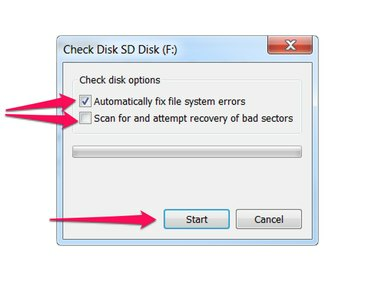
Pokud chcete pouze skenovat SD kartu, aniž byste na kartě provedli jakékoli změny, zrušte zaškrtnutí obou Automaticky opravovat chyby systému souborů a Vyhledejte a pokuste se obnovit chybné sektory. Pokud chcete, aby Check Disk opravoval pouze chyby souborového systému, které najde, zaškrtněte Automaticky opravovat chyby systému souborů. Pokud chcete, aby Kontrola disku provedla nižší úroveň kontroly SD karty a opravila všechny nalezené chyby, zaškrtněte obě políčka.
Spropitné
Pokud máte na SD kartě důležitá data, která nechcete ztratit, zrušte zaškrtnutí obou políček, abyste zajistili, že Check Disk neprovede na SD kartě žádné změny. Pokud máte SD kartu standardní velikosti, možná budete chtít nastavit i fyzickou přepínač ochrany proti zápisu na SD kartu, abyste zabránili náhodným změnám.
lis Start pro zahájení skenování. Po dokončení skenování zobrazí Check Disk výsledky.
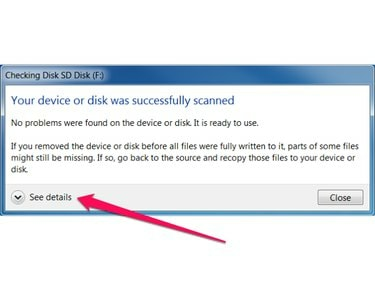
Klikněte Prohlednout detaily zobrazit další podrobnosti o skenování, včetně toho, které skenování bylo provedeno, všechny nalezené a opravené chyby, kapacitu paměti karty SD a počet souborů a složek na kartě SD.
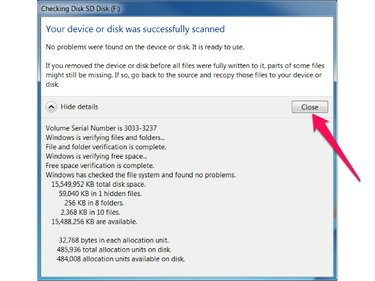
zmáčkni Zavřít v dialogovém okně výsledků zavřete Check Disk.
Spropitné
Některé SD karty mohou tvrdit, že mají vysokou kapacitu paměti, ale ve skutečnosti mají mnohem nižší kapacitu. Tyto padělaný SD karty jsou speciálně navrženy tak, aby oklamaly standardní nástroje Windows, takže Windows Check Disk nemusí detekovat problémy s těmito kartami. Pokud máte podezření, že je vaše SD karta padělaná, nebo máte problémy s SD kartou i poté, co Check Disk neukáže žádné chyby, pokračujte Více důkladných testů, níže.
Více důkladných testů
Můžete provést důkladnější testy na SD kartě pomocí bezplatných nástrojů, včetně H2testw (anglický překlad) a FakeFlashTest (z RMPrepUSB.com). Tyto nástroje se spouští déle než Check Disk, ale důkladněji testují čtení i zápis na SD kartu zkopírováním souborů na SD kartu a následným načtením souborů zpět.
Spropitné
Tyto nástroje přistupují pouze k volnému místu na vaší SD kartě. H2testw funguje nejlépe, když je vaše SD karta prázdná a FakeFlashTest nebude fungovat vůbec, pokud vaše SD karta nebude naformátována. Chcete-li tedy dosáhnout nejlepších výsledků, před spuštěním některého z těchto nástrojů nejprve zkopírujte data z karty SD na jiný disk a poté kartu SD naformátujte.
H2testw

Otevřete H2testw. Vyberte svůj jazyk (německy nebo anglicky), stiskněte tlačítko Vyberte možnost Cíl a v dialogovém okně vyberte SD kartu.
Vybrat veškerý dostupný prostor v části Objem dat a stiskněte tlačítko Napište + Ověřte knoflík.
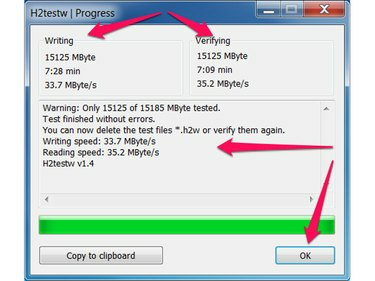
H2testw zobrazuje průběh a výsledky v dialogovém okně Průběh. zmáčkni OK tlačítko pro dokončení.
FakeFlashTest
Spusťte FakeFlashTest.exe a klikněte na OK v dialogovém okně About Fake Flash Test.
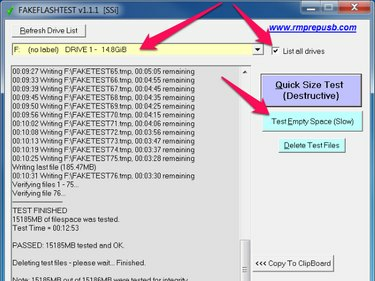
Klikněte Seznam všech jednotek a vyberte svou SD kartu ze seznamu jednotek. zmáčkni Testovat prázdné místo (pomalé) knoflík.
FakeFlashTest zobrazuje průběh testu v seznamu a po dokončení testu zobrazí dialogové okno s výsledky.
Spropitné
V závislosti na kapacitě paměti vaší SD karty, rychlosti vaší SD karty a rychlosti vašeho počítače může spuštění těchto nástrojů trvat dlouho. FakeFlashTest běží rychleji než H2testw, ale provádí méně důkladný test; takže pro nejúplnější test spusťte H2testw a počkejte na úplné dokončení testu.




